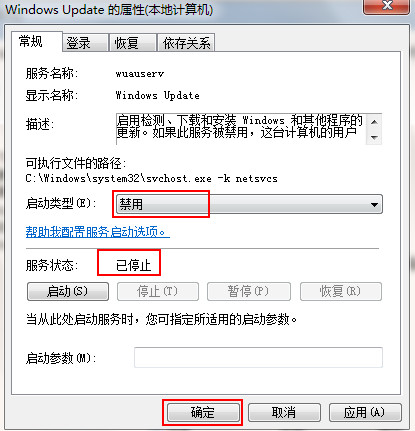关闭win10升级提示的操作方法
来源:PE吧 作者:小吧 发布于:2017-03-06 10:31:17 浏览:6572
最近很多用户收到win10升级提示,虽然说是免费升级,但天天看到这个升级图标难免会很厌烦,那么有什么好的办法可以禁止弹出这个升级提示图标呢?接下来跟着以下教程一起来学习如何关闭win10升级提示的操作方法,有兴趣的朋友可以来看看。
1、在桌面上使用win+r快捷键打开运行窗口,输入services.msc命令回车,如下图所示:
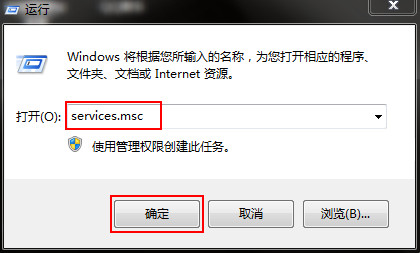
2、在打开的服务窗口中,在右侧窗口找到Windows Update服务并双击打开,如下图所示:
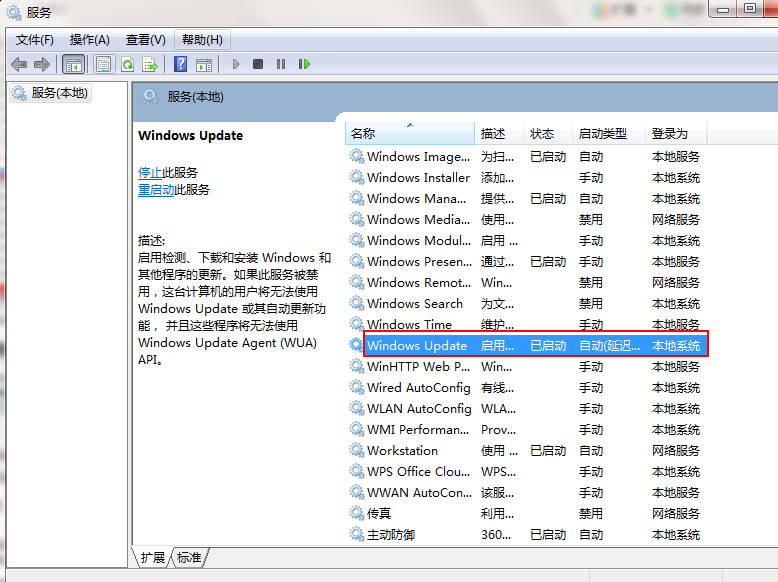
3、在打开的界面窗口中,将启动类型更改为“禁用”,服务状态改为“已停止”,随后点击确定按钮,如下图所示: